Kuinka lähettää / jakaa video YouTubesta Instagramissa [2022]
Oletko koskaan huomannut trendin, että ihmiset viettävät enemmän aikaa videosisällön parissa blogien lukemisen sijaan? Itse asiassa YouTuben videoiden monimuotoisuus tekee siitä arvokkaan resurssin korkeasti koulutetuille ammattilaisille sekä loputtoman viihteen lähteen.
Siksi YouTube-videon jakaminen Instagramiin voi olla hyödyllistä yrittäjille, liikemiehille ja ihmisille, jotka etsivät tapaa viihdyttää Instagram-seuraajiaan. Tässä artikkelissa opastamme sinut läpi kaikki vaiheet, jotka sinun on suoritettava tehdäksesi lähetä video YouTubesta Instagramiin.
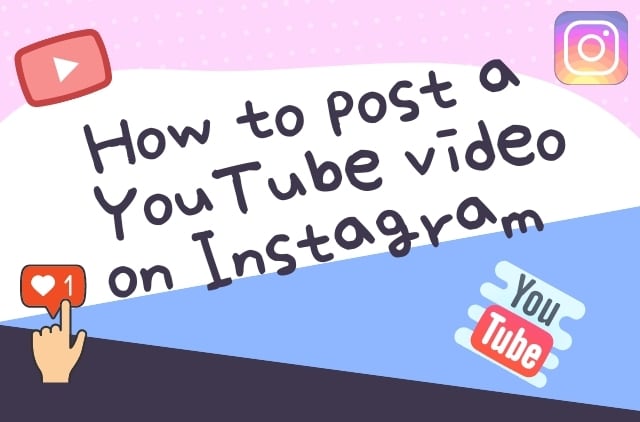
Alla oleva opetusvideo näyttää sinulle yksityiskohtaiset tiedot kuinka muokata videoita Instagramissa tietokoneen FilmoraToolin kanssa, koska sen avulla voit muokata sekä 1:1-, 9:16-, 16:9- että 4:3-kuvasuhteisia videoita.
Kuinka lähettää YouTube-video Instagramiin
YouTube-videoiden jakaminen suoraan Instagramiin ei ole vielä mahdollista, ja tästä syystä, jos haluat esitellä YouTube-videoita Instagramissasi, sinun on käytävä läpi kolmivaiheinen prosessi. Tämä prosessi on kuitenkin melko yksinkertainen, vaikka jotkin menetelmät voivat olla monimutkaisempia kuin toiset ja vaativat, että käytät huomattavan paljon aikaa tiedostojen lataamiseen ja muokkaamiseen, jotka haluat jakaa Instagram-tililläsi.
- Vaihe 1: Lataa videoita YouTubesta
- Vaihe 2: Muokkaa ja muunna tiedostoja
- Vaihe 3: Lataa videot Instagramiin
Vaihe 1: Lataa videoita YouTubesta
Jotta voit lähettää YouTube-videon Instagramiin, sinun on ladattava video, jonka haluat jakaa, mukautettava se alustan videovaatimuksiin ja lopuksi ladattava se.
1. YouTube-videon lataaminen tietokoneellesi
Voit ladata YouTube-videon tietokoneellesi useilla eri tavoilla, mutta käyttämällä verkkosivustoja, kuten ClipConverter, Zamzartai OnlineVideoConverter jonka avulla voit ladata ja muuntaa videotiedostoja, on luultavasti yksi helpoimmista ja nopeimmista tavoista saavuttaa tavoitteesi.
- Valitse yksi yllä mainituista luotettavista online-latausohjelmista ja liitä videon URL-osoite sen syöttöruutuun.
- Selvitä, mikä videomuoto haluat muuntaa YouTube-videon, ja MP4-tiedostotunniste on suositeltavaa, koska sitä käytetään useimmin Instagram-videoissa.
- Online-muuntimen avulla voit joko ladata tiedostot suoraan tietokoneesi kiintolevylle tai lähettää muunnettujen videotiedostojen linkit sähköpostiisi.
2. YouTube-videoiden lataaminen mobiililaitteeseen
Lataa ohjeet iPhonelle: Videoiden lataaminen YouTubesta iPhonella tai iPadilla ei ole kovin yksinkertaista, koska sinun on käytävä läpi useita prosessin vaiheita ennen kuin voit katsella videotiedostoa laitteeltasi.
- Asennuksen jälkeen Asiakirjat 6 sovellus, käynnistä sovellus ja navigoi sen verkkoselaimella, kompassilta näyttävällä kuvakkeella Tallenna osoitteesta.
- Voit kopioida YouTube-videon linkin käynnistämällä YouTube-sovelluksen iPhonessasi, valitsemalla Jaa-vaihtoehdon ja valitsemalla Kopioi linkki -ominaisuuden. Vaihtoehtoisesti voit käynnistää Safari-verkkoselaimen laitteessasi, toistaa YouTube-videon, jonka haluat ladata, ja kopioida ladattavan videon URL-osoitteen.
- Kun olet kopioinut YouTube-linkin, palaa Documents 6 -sovellukseen ja liitä linkki syöttöruutuun Tallenna osoitteesta -ikkunassa, olet jo avannut Documents 6 -sovelluksessa. Voit valita useista kokovaihtoehdoista, kuten 1280p tai 480p.
- Valitse tiedostokoko, joka sopii parhaiten siihen tarkoitukseen, johon aiot käyttää videota, ja jatka sitten napauttamalla Lataa-vaihtoehtoa ja valitsemalla Valmis aloittaaksesi YouTube-videotiedoston lataamisen.
- Siirry Documents 6 -sovelluksen Lataukset-valikkoon ja etsi juuri lataamasi video. Napauta ja pidä tiedostoa painettuna ja vedä sitä ylöspäin, kunnes näet kansioluettelon. Avaa Kuvat-sovellus kansioluettelosta ja aseta tiedosto kameran rullaan.
Lue lisää vinkkejä ja temppuja aiheesta Kuinka ladata YouTube-videoita iPhoneen
Lataa ohjeet Android-laitteille: YouTube-videotiedostot on paljon helpompi ladata Android-älypuhelimista, koska voit löytää useita erilaisia sovelluksia, joiden avulla voit ladata tiedostot, jotka haluat jakaa suoraan YouTubesta.
Google, kuten Apple, ei kuitenkaan ole liian kiinnostunut sovelluksista, joiden avulla voit ladata YouTube-videoita vapaasti, minkä vuoksi sinun täytyy viettää aikaa oikean sovelluksen etsimiseen.
Jos sinulla on vaikeuksia löytää työhön sopivaa sovellusta Google Playsta, voit yrittää hankkia sen TubeMate sovelluksen viralliselta verkkosivustolta.
Lisää vinkkejä ja temppuja aiheesta YouTube-videoiden lataaminen Android-puhelimiin
Vaihe 2: Muokkaa ja muunna tiedostoja vastaamaan Instagramin videovaatimuksia
Kuten luultavasti tiedät, videon enimmäiskesto Instagramissa on rajoitettu minuuttiin, mikä tarkoittaa, että joudut todennäköisesti leikkaamaan lataamasi YouTube-videon osia, jotta voit lähettää sen Instagram-tilillesi.
Tämä prosessi on paljon helpompaa, jos käytät PC- tai Mac-pohjaista videonmuokkausohjelmistoa, kuten FilmoraTool koska videon tiedostotunnisteen tai videon keston muuttaminen on paljon nopeampaa ja yksinkertaisempaa kuin jos päätät käyttää joitain videonmuokkaussovellukset, jotka ovat saatavilla iPhoneille ja Android-älypuhelimet.
Jos kuitenkin haluat silti muokata YouTube-videota, jonka haluat lähettää Instagramiin suoraan älypuhelimesta, voit käyttää sovelluksia, kuten iMovie, Video kauppa, or FilmoraToolGo muuttaaksesi videon kestoa.
Videon tiedostotunnisteen muuttaminen yleisesti käytetyiksi mp.4-tiedostoiksi H.264-koodekilla ja 1080 pikseliä X 566 pikseliä voi osoittautua hieman monimutkaisemmaksi kuin PC- tai Mac-pohjaisella videonmuokkausohjelmistolla. .
Vaihe 3: Lataa video Instagramiin
Tässä tulee viimeinen vaihe YouTube-videoiden lähettämisessä Instagramiin. Lähetettävän tiedoston pitäisi olla jo asetettu kameran rullaan, joten sinun tarvitsee vain käynnistää Instagram-sovellus Android-puhelimesta tai iPhonesta ja napsauttaa + -kuvaketta, joka sijaitsee sovelluksen työkalupalkissa näytön alareunassa.
Valitse Kirjasto-vaihtoehto ja napauta videotiedostoa, jonka haluat lähettää Instagram-tilillesi. Napsauta Seuraava ja jatka lisätäksesi kuvauksen viestiisi sekä tunnisteet, joiden avulla videosi tavoittaa laajemman yleisön.
On tärkeää muistaa, että YouTube-videoiden, joiden käyttöön sinulla ei ole lupaa, julkaiseminen Instagram-tililläsi ei ole suositeltavaa, koska tekijänoikeusrikkomus on vakava rikos, josta voi seurata ankaria rangaistuksia.
Ainutlaatuisuus ja erityisesti Instagramia varten tehdyn sisällön tuottaminen on paljon parempi ja turvallisempi vaihtoehto tässä vaiheessa, kunnes Instagram päättää tehdä YouTube-videoiden jakamisesta yksinkertaisen prosessin, jossa sinun tarvitsee vain klikata Jaa-painiketta sen YouTube-videon alla, jonka haluat jakaa. Instagramiin.
Alla oleva opetusvideo näyttää, kuinka voit muokata ja viedä videoleikkeitä jaettavaksi Instagramissa. Katso se ja opi lisäämään ylimääräisiä suodattimia ja visuaalisia tehosteita tehdäksesi siitä upeamman.
Pidät ehkä myös: 8 Paras Facebook-aikataulu>>
15 parasta Facebook-analysaattoria>>
Kuinka luoda neliönmuotoisia videoita Facebookille >>
Facebook Insights: Kuinka käyttää sitä aloittelijoille >>
Instagram-videon mitat ja tarinan koko [Perfect Guide for Perfect Posts] >>
Viimeisimmät artikkelit

